2专题地图制作方法.docx
《2专题地图制作方法.docx》由会员分享,可在线阅读,更多相关《2专题地图制作方法.docx(8页珍藏版)》请在冰豆网上搜索。
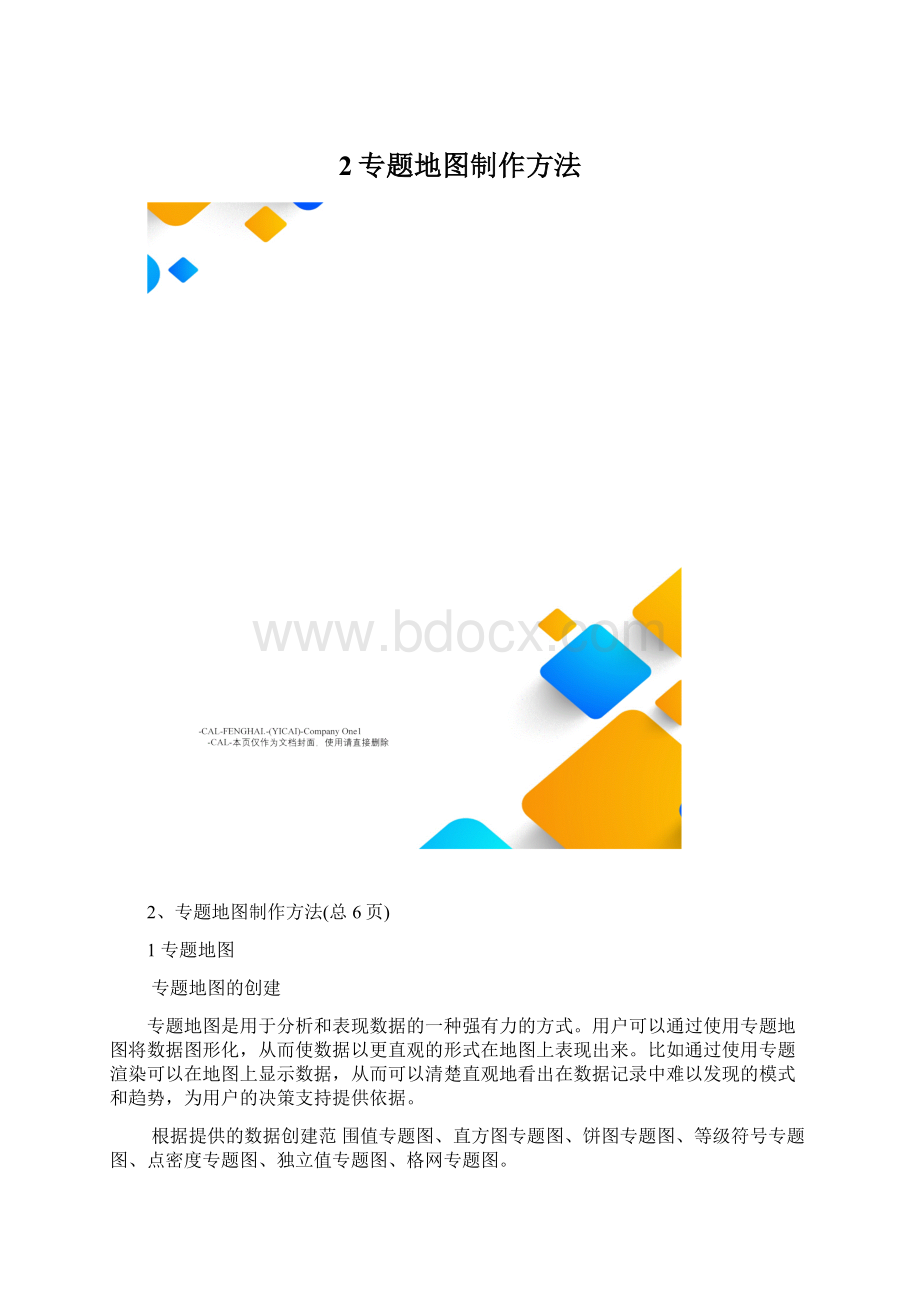
2专题地图制作方法
2、专题地图制作方法(总6页)
1专题地图
专题地图的创建
专题地图是用于分析和表现数据的一种强有力的方式。
用户可以通过使用专题地图将数据图形化,从而使数据以更直观的形式在地图上表现出来。
比如通过使用专题渲染可以在地图上显示数据,从而可以清楚直观地看出在数据记录中难以发现的模式和趋势,为用户的决策支持提供依据。
根据提供的数据创建范围值专题图、直方图专题图、饼图专题图、等级符号专题图、点密度专题图、独立值专题图、格网专题图。
专题地图的修改
专题地图以图层的方式在地图窗口中显示,用户可以像操作普通图层一样操作专题地图图层,对其进行放大、缩小、显示等操作。
对于已经创建的专题地图,可以对其进行修改以获得满意的效果。
修改专题地图的方法有以下几种。
通过【地图】|【修改专题地图】菜单选项进行修改。
在【地图图层】对话框中选择要修改的专题地图图层,然后单击【专题】按钮。
在地图图例窗口中双击希望修改的专题地图图例激活地图图例窗口,然后选择【图例】|【属性】菜单项。
专题地图制作
Mapinfo为制作专题地图提供了强有力的支持。
在Mapinfo环境下,即可创建单变量专题地图(如范围、等级符号、点密度和独立值等),也可创建多变量专题地图(如直方图和饼图等)。
在图40中左侧7个按钮列出了各种专题图的样式,下面将分别介绍几种专题地图的制作:
(1)范围专题图
范围专题图是一种单变量专题图,应用广泛。
它按照设置的范围来显示数据,用颜色、图案来渲染范围,以点、线、区域来说明数据。
在反映数值与地理区域的关系(如家庭收入、销售量等),或希望表现诸如人口密度(人口除以面积)的比例信息时,专题地图非常有用。
下面以创建1994年世界人口范围专题图为例,介绍范围专题图的创建方法。
首先选择Map->CreateThematicMap菜单,运行创建专题图向导,出现CreateThematicMap—Step1of3对话框。
图40CreateThematicMap—Step1of3对话框
在Type栏中选择Ranges项,表示要创建一范围专题图。
然后从TemplateName中选中RegionRanges,SolidBlue,Dark-Light,表示以蓝色实填充图形对象。
点击Next,进入专题图向导第二步,对话框如图41:
图41CreateThematicMap—Step2of3对话框
在CreateThematicMap—Step2of3对话框中选择创建专题图所需的表(WORLD)和字段(Pop_1994),后按Next按钮,进入向导第3步。
如图42:
在CreateThematicMap—Step3of3对话框中,用户可设置范围地图的三个方面:
Ranges(范围)、Styles(样式)、Legend(图例)。
用户可根据需要,调整图例的标题、分级方法、样式等内容,后点击OK完成专题地图的制作。
显示结果如图43。
图42CreateThematicMap—Step3of3对话框
图43范围专题图
(2)直方图专题图
直方图专题图是将表中的每条记录的专题变量显示为一个直方图。
使用直方图可以分析表中每个记录的多个变量。
例如,比较每个直方图中各直方条的大小,可得到表中某条记录的信息,比较所有直方图中的相同直方条可获得所有记录的某一变量信息,比较各直方图的高度,可获得整张表的信息。
下面以创建美国1980和1990年人口直方图为例,简单直方图的创建过程:
首先选择Map->CreateThematicMap菜单,运行创建专题图向导,出现CreateThematicMap—Step1of3对话框,如图44。
图44CreateThematicMap—Step1of3对话框
在Type栏中选择BarCharts项,表示要创建一直方图专题图。
然后从TemplateName中选中BarChartDefault,点击Next,进入专题图向导第二步,对话框如图45:
图45CreateThematicMap—Step2of3对话框
在CreateThematicMap—Step2of3对话框中,从“Table”下拉列表框中选择要创建直方图的表“USA”,在AvailableField列表框中分别选择Pop_1980和Pop_1990,并按“Add>>”,将两字段添加到FieldstoBrowse列表框中,然后点击Next,进入向导第三步,如图46。
图46CreateThematicMap—Step3of3对话框
在CreateThematicMap—Step3of3对话框中,用户可设置范围地图的三个方面:
Settings、Styles、Legend。
用户可根据需要,调整样式、图例等内容,后点击OK完成专题地图的制作。
生成的结果如图47所示。
图47直方图专题图
(3)饼图专题图
饼图专题图是另一种类型的多变量专题地图。
饼图中可包含多个变量,因此,在地图上使用饼图可一次分析多个变量。
例如,比较每个饼图中饼扇的大小,可以得到表中某条记录的信息;比较所有饼图中某一饼扇的大小,可以得到所有记录中某个变量的变化信息;比较各个饼图的直径,可得到表的整体信息。
模仿上面直方图的制作步骤,可以容易地制作出饼图专题图。
下图为加拿大使用各种语言人口的饼图分析。
图48饼图专题图
(4)独立值专题图
独立值专题图是一种比较简单的专题图,它按照独立数值渲染地图,其主要是用来强调数据的类型差异,而不是显示定量的信息。
因此,当用户需要使用单一的数据来渲染地图时,可选用独立值专题地图。
(5)点密度专题图
点密度专题图是以地图上的点来显示数据的一类专题图。
图上每一点都代表一定的数量单位,区域内点的总数与该区域数值成正比,即点的数量单位乘以该区域内的总点数就得到该区域的数据值。
例如,要创建中国1990年人口密度专题图,首先选择Map->CreateThematicMap菜单,运行创建专题图向导,出现CreateThematicMap—Step1of3对话框。
在对话框的Type栏中选择DotDensity(点密度),点击Next,进入专题图向导第二步。
在CreateThematicMap—Step2of3对话框中选择用以做密度图的表,并选择要得到数据值的字段,点击Next进入向导第三步。
在弹出的CreateThematicMap—Step3of3对话框中点击Setting按钮,在弹出的CustomizeDotDensitySetting对话框中,将每点代表的人数设置为合理值(图中设置为3000000)。
通过Legend按钮,设置图例的样式与标题。
生成的专题图如图49:
图49点密度专题图
(6)等级符号专题图
等级符号专题图是以大小与表中的数据成比例的符号来表示表中的数据的一类专题图。
他用特定的输值显示数据点,用以阐述定量信息。
一般来说,符号的大小与该点对应的数值成比例,数值越大点就越大,反之,数据越小点就越小。
图50等级符号专题图